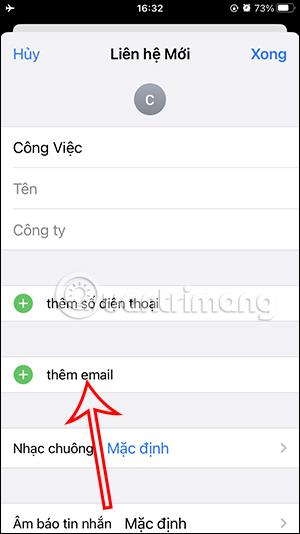Ātrākais veids, kā nosūtīt e-pasta ziņojumu grupai savā iPhone tālrunī, ir izveidot kontaktpersonu ar e-pasta grupu, ar kuru regulāri sūtāt e-pasta ziņojumus, piemēram, darba apmaiņai. Pēc tam mums vienkārši jāatlasa grupa, lai nosūtītu masveida e-pastus uz iPhone. Tātad, lai gan lietojumprogrammai Apple Mail nav masveida e-pasta funkcijas, mēs varam izmantot arī tālāk norādīto metodi, lai nosūtītu e-pastus grupām. Tālāk sniegtajā rakstā ir sniegti norādījumi, kā nosūtīt e-pasta ziņojumus grupām pakalpojumā Apple Mail.
Norādījumi masveida e-pasta sūtīšanai pakalpojumā Apple Mail
1. darbība:
Vispirms noklikšķiniet uz lietojumprogrammas Kontakti un pēc tam noklikšķiniet uz plusa ikonas augšējā labajā stūrī. Pēc tam jaunajā kontaktpersonu izveides saskarnē noklikšķiniet uz pievienot e-pastu , lai ievadītu e-pasta adresi personai, kuru vēlaties nosūtīt.


2. darbība:
Tagad ievadiet to personu e-pasta adresi, kurām vēlaties nosūtīt e-pasta ziņojumu. Katrs e-pasts ir atdalīts ar komatu, kā parādīts tālāk. Kad tas ir izveidots, noklikšķiniet uz Gatavs , lai saglabātu.

3. darbība:
Atveriet lietotni Apple Mail, pēc tam pieskarieties ikonai, lai rakstītu jaunu e-pasta ziņojumu ekrāna apakšējā labajā stūrī. Tagad izveidojiet sadaļu Kam , noklikšķiniet uz pluszīmes ikonas , lai pievienotu e-pasta sūtītājus.


4. darbība:
Rādot kontaktpersonas iPhone tālrunī, lai lietotāji varētu izvēlēties sūtīt, mēs noklikšķinām uz e-pasta grupas, kurai vēlaties nosūtīt masveida e-pastu. Tātad esat atlasījis e-pasta grupu, ko nosūtīt Apple Mail.
Visbeidzot, mēs ievadām atlikušo e-pasta saturu un pēc tam noklikšķiniet uz zilās sūtīšanas ikonas, lai turpinātu e-pasta sūtīšanu kā parasti.